壊れた画面でAndroid携帯のロックを解除する[2022ガイド]
あなたのAndroidデバイスを制御する唯一の方法はタッチスクリーンであると見て、壊れたデバイスはあなたに多くの心配を引き起こす可能性があります。 ほとんどの人は、デバイスのロックを解除できるのはもちろんのこと、デバイスを再び動作させる方法はないと考えています。 画面が壊れているか、ひびが入っている。 ただし、壊れたデバイスのロックを解除して、データにアクセスし、バックアップを作成して新しいデバイスに復元できるようにする方法を見つけることが重要です。
この記事では、壊れた画面でAndroidデバイスのロックを解除する簡単な方法をいくつか見ていきます。
これは、Androidスマートフォンのロックを解除する方法、または画面が壊れたスマートフォンにアクセスする方法を学ぶためのビデオです。
方法1:Android Debug Bridge(ADB)を使用する
この方法では、デバイスとPCへのアクセスが必要になります。 これは、壊れたAndroidデバイスのロックを解除するための最も強力な方法です。 ただし、AndroidフォンでUSBデバッグを有効にしている場合にのみ機能します。 まだの場合は、この方法をスキップして、方法2または3が役立つかどうかを確認してください。
ADBは、PCとデバイスの間にブリッジを作成し、それを使用してデバイスのロックを解除できます。 このブリッジの使用方法は次のとおりです。
ステップ1: PCにAndroidSDKパッケージをダウンロードします。 ここからダウンロードできます: http://developer.android.com/sdk/index.html。 PCでZIPファイルを解凍します。
ステップ2: デバイスに必要なドライバーをダウンロードします。 お使いのデバイスのUSBドライバーは、製造元のWebサイトにあります。
ステップ3: PCでコマンドプロンプトを起動し、ADBファイルの場所を変更します。 コマンドプロンプトに次のように入力します。 cd C:/ android / platform-tools
ステップ4: USBケーブルを使用してデバイスをPCに接続します。 コマンド「ADB デバイス」(引用符なし)。 電話機が認識されると、コマンドプロンプトメッセージに番号が表示されます。
ステップ5: 次の1234つのコマンドを入力します。 最初の直後にXNUMX番目のものを入力する必要があります。 XNUMXをパスワードに置き換えます。
ADBシェル入力テキスト1234
シェル入力キーイベント66
ステップ6: これで電話のロックが解除され、コンテンツのバックアップに進むことができます。

DrFoneTool –画面のロック解除(Android)
Androidのファクトリーリセットコードなしで電話をリセットするための最良のツール
- それはあなたのAndroid携帯電話がリセット後に安全でシンプルで信頼できるものになることを可能にします。
- デバイスのOSバージョンがわからなくても、それでも役に立ちます。
- 技術的なバックグラウンドがなくても、誰でも処理できます。
- 良好な成功率を約束するために、特定の除去ソリューションを提供します。
方法2:USBマウスとOntheGoアダプターを使用する
これは、デバイスでUSBデバッグを有効にしていない場合に最適なソリューションです。 デバイス、OTGアダプター、USBマウスが必要になります。 これには、OTGアダプターを使用してデバイスをUSBマウスに接続することが含まれます。 デバイスがUSBマウスに接続できるかどうかを確認します。 OTGアダプターはオンラインで見つけることができます。比較的安価で非常に便利です。
始める前に、マウスがバッテリーを消耗する可能性があるため、デバイスが十分に充電されていることを確認することをお勧めします。
ステップ1: OTGアダプターのマイクロUSB側をデバイスに接続してから、USBマウスをアダプターに接続します。

ステップ2: デバイスが接続されるとすぐに、画面にポインタが表示されるようになります。 次に、ポインタを使用してパターンのロックを解除するか、デバイスのパスワードロックを入力できます。
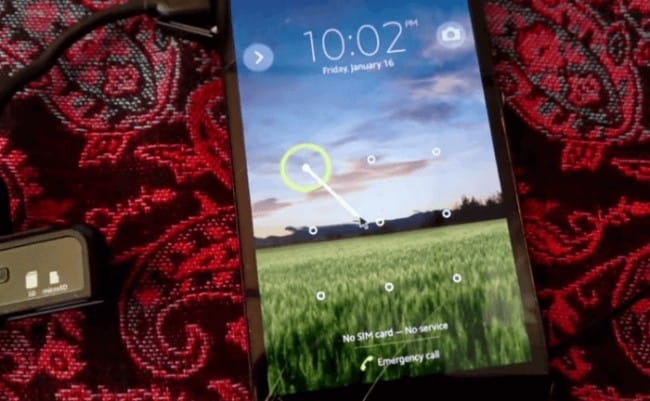
その後、デバイスのコンテンツのバックアップに取り掛かることができます。
方法3:Samsungアカウントを使用する
この方法は、画面が壊れているか、正しく機能していないSamsungデバイスのロックを解除するための信頼できる方法です。 それは非常に効果的ですが、Samsungアカウントをデバイスに登録する必要があります。 問題は、Samsungデバイスのユーザーの多くがデバイスをサービスに登録していないことです。 あなたが持っている幸運な数人の中にいるなら、ここにあなたのアカウントを使ってあなたのデバイスのロックを解除する方法があります。
ステップ1: 訪問 https://findmymobile.samsung.com/login.do PCまたはその他のデバイスで、アカウント情報を使用してログインします。
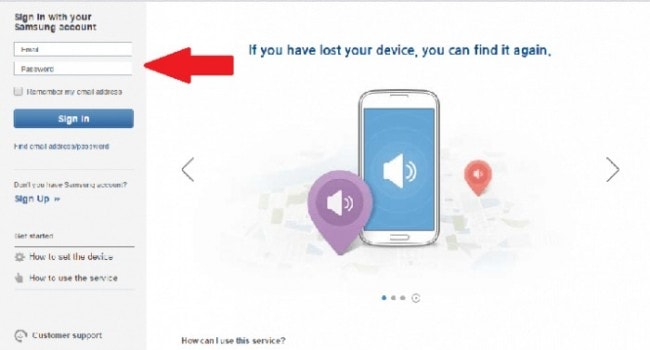
ステップ2: 画面左側のメニューからデバイスを選択します。
ステップ3: サイドバーに「画面のロックを解除する」オプションが表示されます。 それをクリックすると、デバイスにアクセスする方法の説明が表示されます。
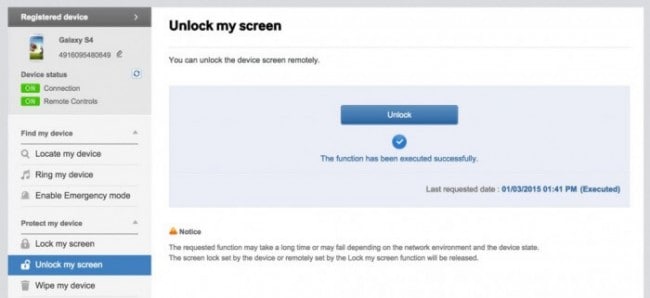
結論:
デバイスのロックを解除できないことは、決して良い場所ではありません。 上記のソリューションのいずれかがお役に立てば幸いです。 その後、デバイスにアクセスして、ファイルと連絡先をバックアップできます。 これにより、生活を中断する必要がなくなります。画面が修正されたら、新しいデバイスまたは古いデバイスにバックアップを復元するだけです。
最後の記事

